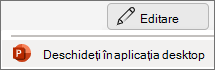-
Cu fișierul de prezentare deschis, selectați Fișier și alegeți Export.
-
Sub Export, selectați Creare diapozitive imprimate, apoi, sub Creare diapozitive imprimate în Microsoft Word, selectați Creare diapozitive imprimate.
-
În caseta de dialog, selectați opțiunea de aspect preferată.
-
Sub Adăugare diapozitive la documentul Word Microsoft, selectați modul în care doriți ca fișierul Word să răspundă la actualizările ulterioare ale prezentării:
Opțiune
Descriere
Lipire
Conținutul din documentul Word nu este afectat de modificările ulterioare din fișierul de prezentare PowerPoint original.
Lipire link
Toate actualizările ulterioare ale prezentării PowerPoint originale se reflectă în documentul Word.
-
Selectați OK, apoi așteptați ca Word să finalizeze conversia.
Sfat: DacăWord nu poate efectua conversia tuturor diapozitivelor imprimate în același timp, pentru mai multe informații, consultați Editarea sau imprimarea diapozitivelor imprimate PowerPoint în Word.
Exportul diapozitivelor imprimate nu este posibil momentan în PowerPoint pentru web. Totuși, puteți exporta diapozitive imprimate în aplicația desktop PowerPoint.
-
Pentru a deschide aplicația desktop, în partea de sus a panglicii, selectați
Nu aveți aplicația desktop PowerPoint? Încercați sau cumpărați Microsoft 365.
PowerPoint pentru Mac nu acceptă în prezent crearea și exportul diapozitivelor imprimate.